
Bir dizüstü bilgisayar aldığımızda, cihazın bize sunduğu tüm fonksiyon ve olanakları bilemeyebiliriz. Yaygın bir örnek, söz konusu dizüstü bilgisayarın Bluetooth'a sahip olup olmadığını bilmemektir.. Dizüstü bilgisayarların bu özelliğe sahip olması giderek daha yaygın hale geliyor. Her ne kadar pek çok kullanıcı, sahip oldukları modelin gerçekten bu özelliğe sahip olup olmadığını bilmiyor.
Neyse ki bunu yapmanın birkaç yolu var Bluetooth'lu bir dizüstü bilgisayarınız olup olmadığını kontrol edebileceksiniz. Hem Windows hem de Mac üzerinde bir dizi yöntem sayesinde satın aldığınız model ne olursa olsun bu özelliğin olup olmadığını kolaylıkla öğrenebileceksiniz.
Spesifikasyonları kontrol edin
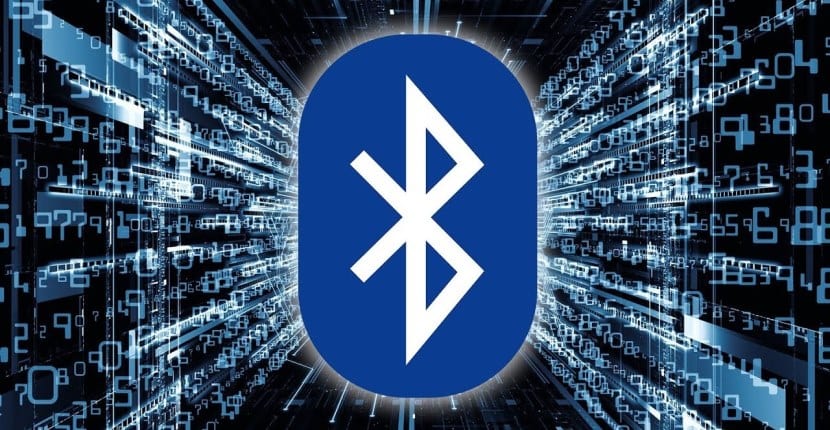
Hem Windows hem de Mac için çalışan bir seçenek, söz konusu dizüstü bilgisayarın özelliklerine bakmaktır. Normalde dizüstü bilgisayarımızın yanında her zaman birkaç belge ve kılavuz bulunur; burada gerçekten bu özelliğe sahip olup olmadığını kontrol edebiliriz. Yani bu özellikler arasında Bluetooth olup olmadığını bu şekilde kontrol etmemiz çok kolay.
Üreticinin web sitesine de gidebiliriz. Normal olan şu ki, markanın web sitesinde sattıkları tüm cihazlar var, dolayısıyla satın aldığımız cihaz da dahil. Daha sonra söz konusu profile girip özelliklerini kontrol etmek kalıyor. Orada bu dizüstü bilgisayarın gerçekten Bluetooth'a sahip olup olmadığını görebileceğiz.
Öte yandan diğer sayfaları da kullanabiliriz, dizüstü bilgisayar satan mağazalardaki gibi veya cihazın analiz edildiği siteler. Bu tür web sayfalarında her zaman özelliklerinden bahsedilir. Dolayısıyla Bluetooth olması durumunda bu gerçek her zaman dile getirilecektir.

Dizüstü bilgisayarınızda Windows'ta Bluetooth olup olmadığını kontrol edin
Windows dizüstü bilgisayarınız varsa Bluetooth'unuz olup olmadığını kontrol etmenin birkaç yolu vardır.. Yollardan biri, işletim sisteminin tüm sürümleri için işe yararken, Windows 10 kullanıcılarının kolaylıkla kullanabileceği bir başka yol daha vardır. Dolayısıyla bu konuda herhangi bir sorun yaşanmayacak.
Aygıt Yöneticisi
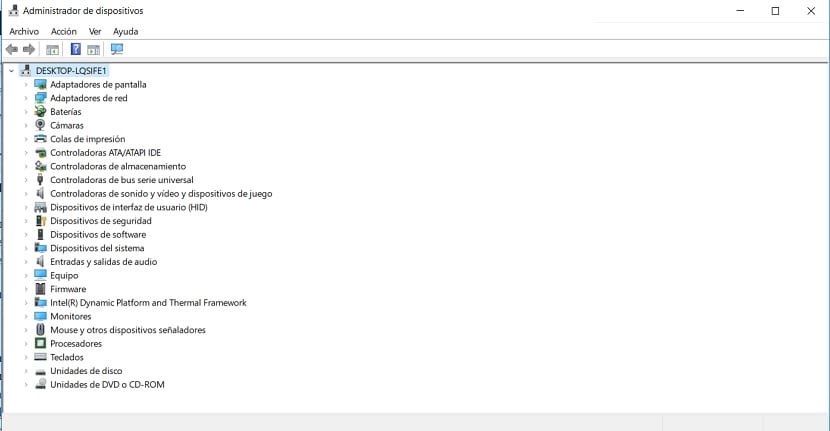
Tüm sürümlerde kullanılabilecek bir yöntem Aygıt Yöneticisidir. Söz konusu dizüstü bilgisayarın Bluetooth olup olmadığını kontrol edebilmek için ona gitmeliyiz. Buna ulaşmanın yolu, yüklediğiniz sürüme bağlı olarak değişse de. Windows 8 kullanıyorsanız Windows + X düğmesini kullanabilir ve ardından bu yöneticiyi seçebilirsiniz. Windows 7 ve Windows Vista'da doğrudan arama motoruna yazabilirsiniz. Ayrıca Windows 10'da bunu doğrudan başlat menüsündeki arama motorunda arayabiliriz.
Biz onun içindeyken, Bilgisayarda yüklü donanımın bulunduğu bir liste alıyoruz. Yapmamız gereken tek şey söz konusu listede Bluetooth'u aramak. Listeleniyorsa, dizüstü bilgisayarın bu özelliğe sahip olduğunu zaten biliyoruz. İlk başta görülmeyebilir. Bu durumda ağ bağdaştırıcılarına girip söz konusu kategoriyi genişletmelisiniz. Çünkü birçok durumda oradan çıkıyor. Ancak her iki durumda da görülemiyorsa, bunun dizüstü bilgisayarın özellikleri arasında olmadığını zaten biliyoruz.
Bluetooth sembolü

Windows 10 bilgisayarı olan kullanıcılar içinikinci bir yöntem daha var. Bunu kontrol etmenin gerçekten basit bir yolu. Bu durumda yapmamız gereken, görev çubuğunda Bluetooth simgesinin veya simgesinin olup olmadığını kontrol etmektir. Çoğumuzun bildiği, akıllı telefonlarımızda da bulunan bir simge. Buradaki fikir, her zaman söz konusu görev çubuğunda olup olmadığını görmektir.
Tarih ve saatin göründüğü görev çubuğunun sağ tarafına bakmalıyız. Bir dizi simge var, bunların arasında Bluetooth simgesi de olabilir. İlk bakışta görünmüyorsa, genellikle diğer simgelerin de gösterildiği yukarı okuna da tıklayabiliriz. Daha sonra, ilgilendiğimiz simgenin söz konusu kutudakiler arasında olup olmadığını kontrol etmek kalıyor. Değilse, bu özelliğin bilgisayarda bulunmadığını zaten biliyoruz.

Dizüstü bilgisayarınızda Mac'te Bluetooth olup olmadığını kontrol edin
Öte yandan bir Apple dizüstü bilgisayarınız varsa Bluetooth'un varlığını kontrol etmenin yolu farklıdır. Bunu öğrenmenin, Windows'ta izlediklerimize biraz benzeyen birkaç yolu var. Bu nedenle birkaç dakika içinde tam bir rahatlıkla öğrenebileceksiniz.
Bluetooth simgesi
Mac'inizde Bluetooth olup olmadığını anlamanın en açık yoluyla başlıyoruz. Yapmanız gereken tek şey, tarih ve saatin yanı sıra bir dizi simgenin bulunduğu ekranın üst çubuğuna bakmaktır. Bu simgeler listesi arasında yapmamız gerekenler Bluetooth'un mevcut olup olmadığını ayarlayın. Bu durumlarda normal olan, simgenin WiFi simgesinin hemen yanında olmasıdır. Yani göremiyorsak büyük ihtimalle Bluetooth yoktur.
Mac hakkında
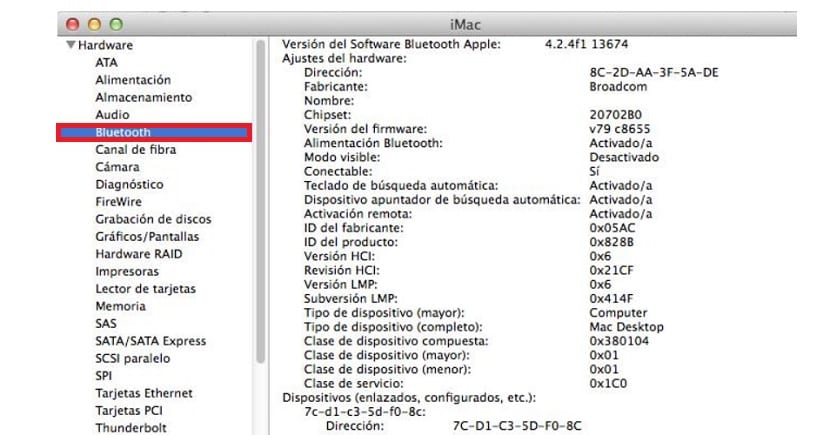
Elbette, Bu ilk yöntem Mac'te bulunan tek yöntem değil. Uygulamamız gereken tek şey bu değil, çünkü simge görünmeyebilir, ancak dizüstü bilgisayarımızda gerçekten Bluetooth var. Bunu yapmak için dizüstü bilgisayarla ilgili bir bilgi bölümüne gitmemiz gerekiyor, burada gerçekten bu özelliğe sahip olup olmadığını göreceğiz.
Ekranın sol üst köşesindeki elma simgesine tıklamanız gerekir. Daha sonra, çeşitli seçeneklerin yer aldığı bağlamsal bir menü belirir. Bu Mac Hakkında'yı seçin. Ekranda Daha fazla bilgi düğmesine tıklamanız gereken yeni bir pencere açılacaktır. Daha sonra tüm detayları göreceğimiz donanım bölümüne gitmelisiniz.
Windows'ta olduğu gibi, dizüstü bilgisayarda yüklü olan veya mevcut olan her şey görüntülenir. Öyleyse, Yalnızca Bluetooth'un seçeneklerden biri olup olmadığını aramanız gerekir söz konusu listede görünen. Çalışmıyorsa dizüstü bilgisayarda bu işlev yoktur.